Asus WL-520G – page 4
Manual for Asus WL-520G
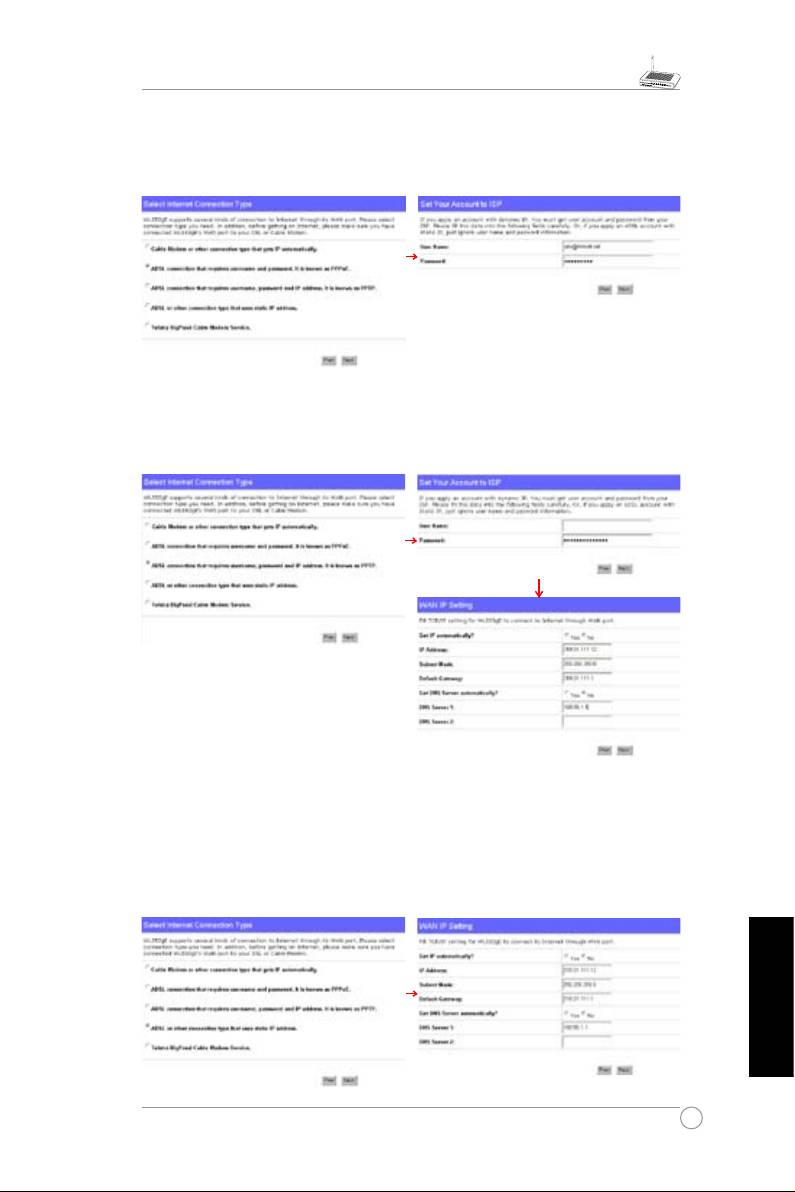
Guide d’installation rapide WL-520g
Connexion PPPoE
SivousutilisezuneconnexionPPPoE,veuillezsélectionnerlasecondeligne.Ilvous
serademandédesaisirlenomd'utilisateuretlemotdepassefournisparvotreFAI
.
Connexion PPTP
Sivousutilisezune connexion PPTP,il vous serademandéde saisir lenom
d'utilisateur,lemotdepasse,ainsiquel'adresseIPfournisparvotreFAI.
herk036@adsl-comfort
Utilisateur d'adresse IP xe
SivousutilisezuneconnexionADSLoutoutautretypedeconnectionquiarecours
auxadressesIPxes,veuillezsélectionnerlaquatrièmeligne,puissaisirl'adresse
IP,lemasquedesous-réseau,etlapasserellepardéfautfournisparvotreFAI.Vous
pouvezaussichoisirdespéciercertainsserveursDNS ousélectionner
Get DNS
automatically
(ObtenirDNSautomatiquement).
Français
59
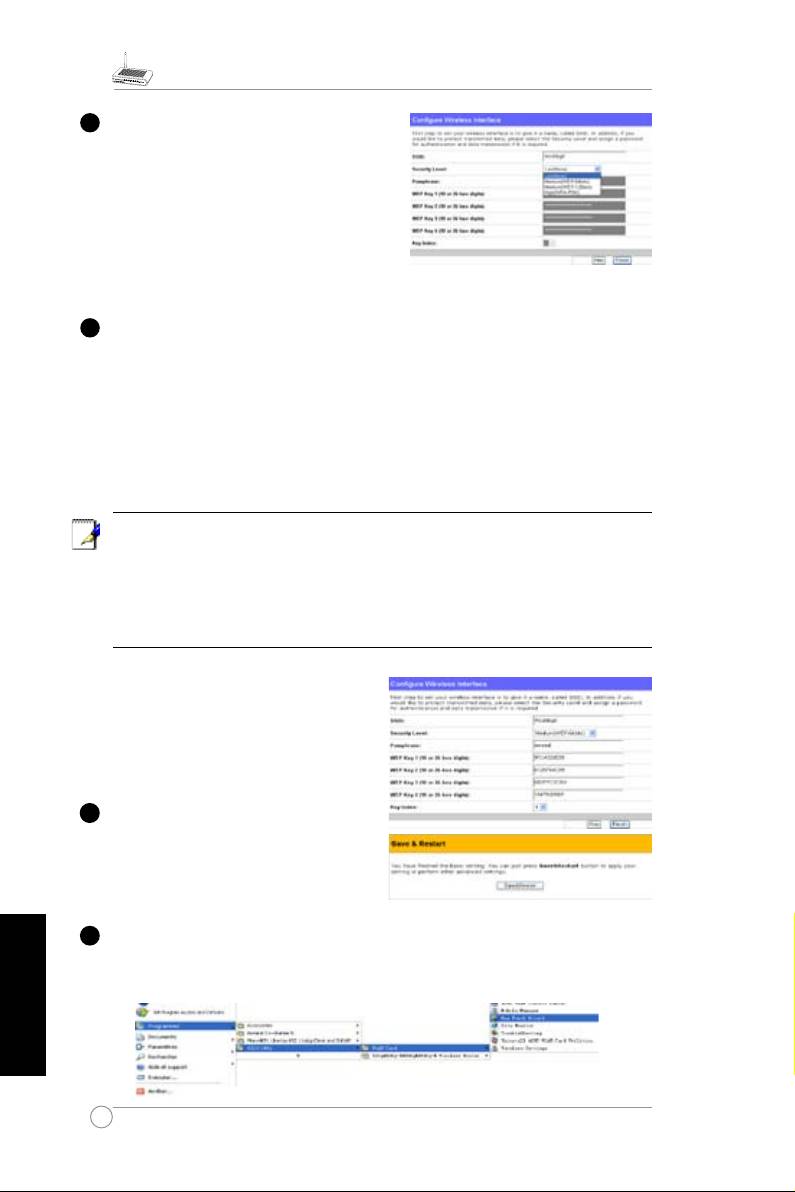
Guide d’installation rapide du WL-520g
Après avoirdénivotre type deconnexion,
vousallezmaintenantétablirvotreinterface
sansl.D’abord,attribuezunSSID(Service
SetIdentifier) quiest un identifiantunique
attachéàtouslespaquets envoyésparvia
lesWLAN. Cetidentiant émuleun motde
passe quand unpériphériquesansl tente
decommuniqueravecle WLAN.Comme
un SSID distingue un WLANd’un autre,
lespointsd’accèsetlespériphériquesessayantdeseconnecterauWLANdoivent
utiliserlemêmeSSID.
Deplus,sivous souhaitezsécuriser la transmissionde données,sélectionnezle
niveaule plusadapté (Mediumou High; Moyenou Elevé)dans lemenu Security
Level.
Medium
(Moyen)
:
SeulslesutilisateursutilisantlamêmecléWEPpeuventse
connecteràcepointd’accèsettransmettredesdonnéesgrâceàuneclédecryptage
de64ou128bits.
High
(Haute)
:
Seulslesutilisateursutilisantla mêmeWPAPre-SharedKey(WPA-
PSK)peuventseconnecteràcepointd’accèsettransmettredesdonnéesgrâceà
uncryptageTKIP.
Note:
Lapagedecongurationdurouteursanslproposeuneapprochecommode
pour configurer lesclésWEP: en tapantseulement unePassphrase (phrase
secrète),le systèmeva générerautomatiquementquatre clésWEP. Pourles
utilisateursd’adaptateurssanslASUS,iln’estplusnécessairedesaisirdesclés
WEPlongues etcompliquéeslors dela connexion durouteuravec leclient sans
l;laphrasesecrèteoffreunmoyenfaciledemettreenplacevotreenvironnement
sansl!
Par exemple, si nous sélectionnons
WEP-64 bisencryption mode,et11111
comme Passphrase, les clés WEP
suivantes sont alors générées (voir
imageci-contre).NotezlaPassphraseet
lesclésWEPsurunboutdepapier,puis
cliquezsur
Save
(Sauvegarder).
Cliquezsur
Finish
(Terminer)pourcontinuer.
Ilvousestdemandédesauvegardervos
paramètres.Cliquezsur
Save&Restart
(Sauvegarder&Redémarrer)pourenregistrer
lespar
am
ètresverslerouteursansletles
activer.
Ensuite,nousallonscongurerlaconnexionsanslcryptéeentrelerouteursansletle
client.Sivousavezinstallél’adaptateursansld’ASUS,ainsiquesonutilitaire,cliquezsur
Français
Démarrer
->
Programmes
->
ASUS Utility
->
WLAN Card
->
One Touch Wizard
pourouvrir
l’utilitairedecongurationdesconnexions.
60
3
4
5
2
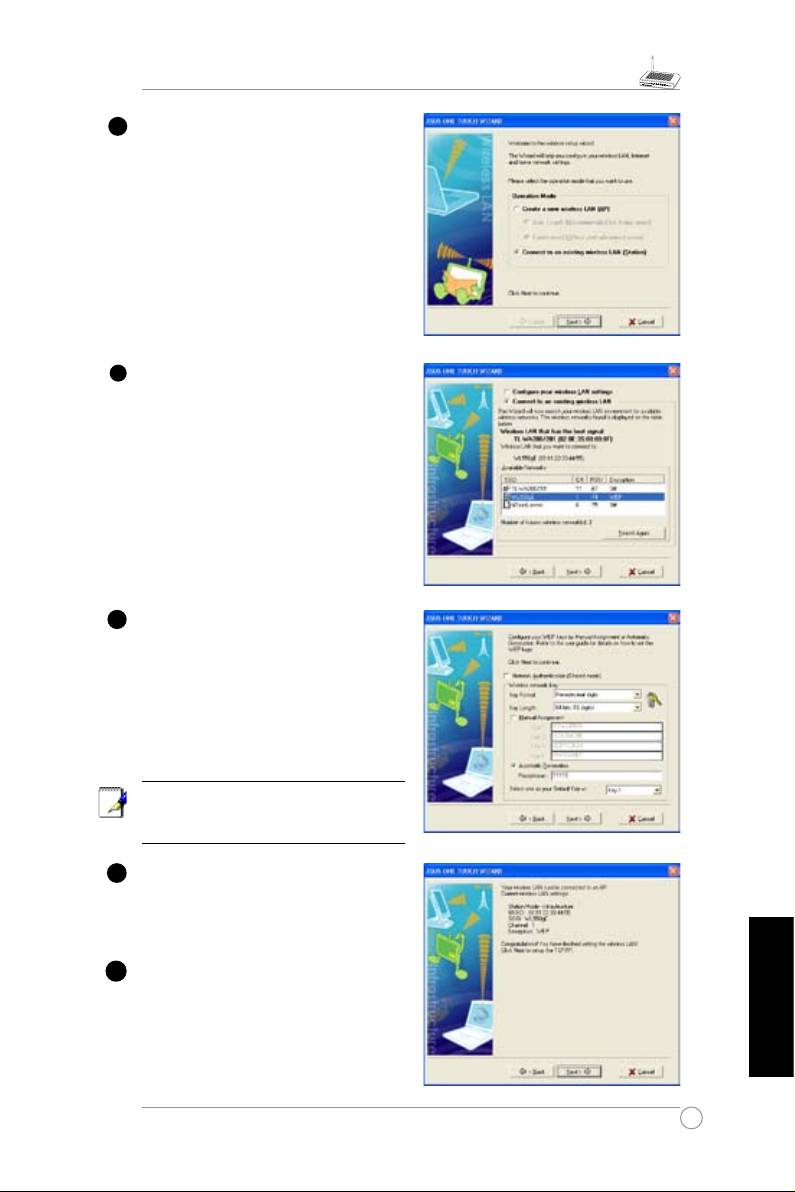
Guide d’installation rapide WL-520g
Sélectionnez
Connect to an existing
wireless LAN (Station)
(Seconnecterà
unestationLANsanslexistante)quand
la fenêtre de bienvenue apparaît, puis
cliquezsur
Next
(Suivant).
ASUSONETOUCH WIZARD cherche
etafche touteslesstations disponibles
comme le montre l'image ci-contre.
Sélectionnez WL520get pressez
Next
(Suivant)pourcontinuer.
L'assistantdeconfiguration s'enquiert
alorsdelaconfigurationducryptage.
ChoisissezcommeKeyLength(Longueur
de Clé)
64 bits (10 chiffres)
comme
défini précédemment pour le WL-
520g,ensuite sélectionnez
Automatic
Generation
(Générationautomatique)
et saisissez
11111
dans le champ
Passphrase(Phrasesecrète).
Note:
Lemode de cryptage devotre
clientdoitêtrelemêmeque celuidu
routeur.
Attendez quelquessecondespourque
leclient seconnecteau routeursans
fil. Ensuite,un écran vous informantdu
résultat de laconnexionva apparaître.
PressezNextpourcontinuer.
Puisvousverrezl'écrandeconguration
del'IP.Congurezl'adresse IPdu client
d'aprèsvotreenvironnementréseau.Ala
fin deconfiguration.Cliquezsur
Finish
Français
(Terminer).
61
7
8
9
10
6

Guide d’installation rapide du WL-520g
Sivousn'utilisezpasl'adaptateursansfil
d'ASUS,vouspouvezmettreenplacela
connexionsanslentrevotreordinateur
etlerouteursansfilgrâceàlafonction
®
Windows
Zero-Configure.Faitesunclic
droitsur
Network Neighbour
(Voisinage
réseau)surlebureaudevotreclient.Puis
cliquezsur
Property
(Propriétés).Ensuite
danslafenêtre
Network Connection
(Connexionsréseau),double-cliquezsur
l'icône
Wireless Network Connection
(Connexionréseausansl).Sélectionnez
WL 5 50 g E e t cl iqu ez sur
Con nec t
(Connexion).
Laprocéduredeconnexiondevraitprendrequelques
secondes.
Puis,unefenêtrevousdemanderadesaisirlesclés
réseau,saisissezlacléà10chiffresquevousavez
auparavantnotésurunboutdepapier.Ensuitecliquez
sur
Connect
(Connexion)pouracheverlaconnexion.
Pourajuster d’autresparamètres,cliquez sur deséléments
du menu pourfaire apparaîtrelessous-menus, et suivez les
instructionspour configurerlerouteur sans fil.Desastuces
voussontdonnéesquand vouspassezlecurseur sur chaque
élément.
Note: Pour configurer votre routeur sans fil, veuillez vous
référer au manuel de l’utilisateur sur le CD de support.
Français
62
7
6
5
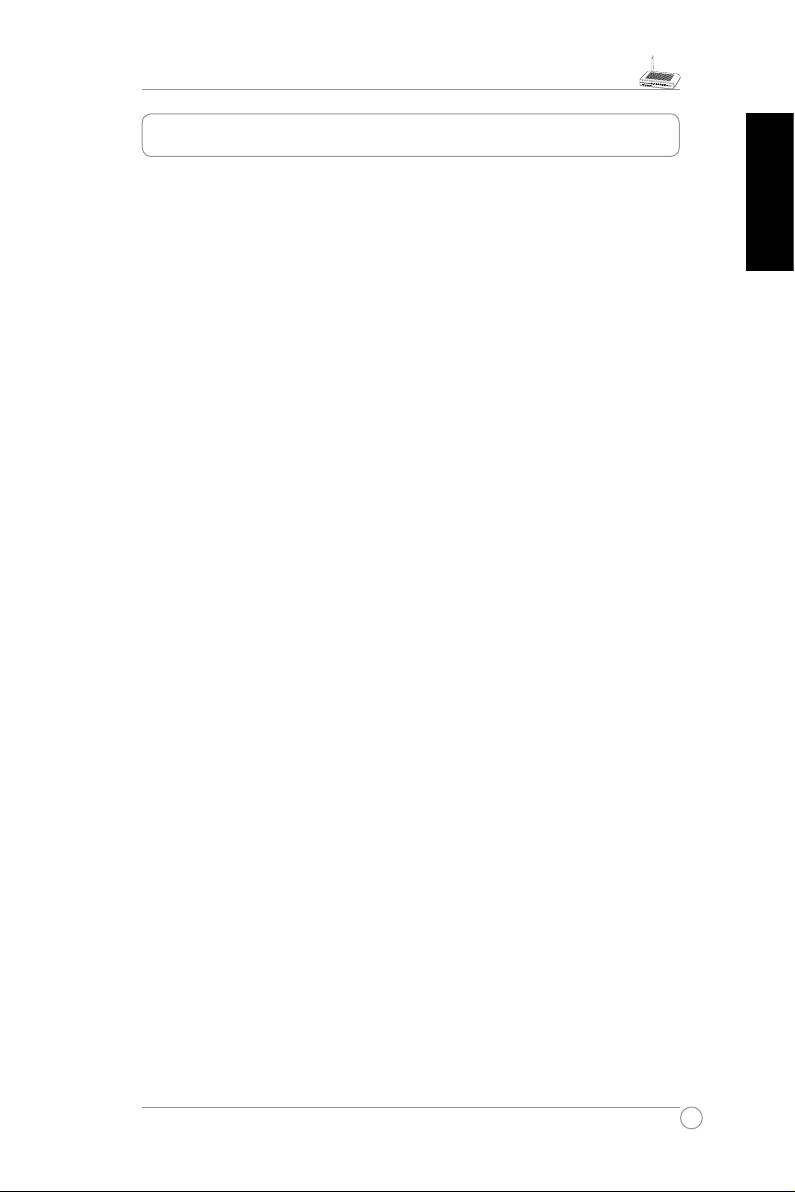
WL-520g Uputstvo
Sadržaj
1.Pakovanje ................................................................................64
Srpski
2.PovezivanjeADSLmodemabežičnogrutera .......................
65
1) Povezivanje kablova .............................................................
65
2) Indikatori stanja ....................................................................
65
3.Kongurisanjebežičnogrutera ..............................................
66
1)PovezivanjeračunaražičnimputemnaASUSbežičniruter .
66
2)PodešavanjeIPadresazažičnuibežičnukonekciju.............66
3)Kongurisanjebežičnekonekcije ..........................................
67
4)Brzopodešavanje .................................................................
68
63

WL-520g Uputstvo
1.Pakovanje
Srpski
•WL-520gBežičniruter*1
•Strujniadapter*1
•Eksternaantena*1
•CDsaprogramskimalatima*1
•RJ45kabl*1
•Uputstvo*1
Kontaktproizvođača
ASUSTeKCOMPUTERINC.(RegionAzija-Pacik)
Adresa kompanije:15 Li-Te Road, Beitou, Taipei 11259
Opšti (tel): +886-2-2894-3447 Web sajt: www.asus.com.tw
Opšti (fax): +886-2-2894-7798 Opšti email: info@asus.com.tw
ASUSCOMPUTERINTERNATIONAL(America)
Adresa kompanije: 44370 Nobel Drive, Fremont, CA 94538, USA
Opšti (fax): +1-510-608-4555 Web sajt: usa.asus.com
Tehničkapodrška
Opšta podrška: +1-502-995-0883 Podrška (fax): +1-502-933-8713
Onlajn podrška: http://vip.asus.com/eservice/techserv.aspx
ASUSCOMPUTERGmbH(NemačkaiAustrija)
Adresa kompanije: Harkort Str. 25, D-40880 Ratingen, Germany
Opšti (tel): +49-2102-95990 Web sajt: www.asuscom.de
Opšti (fax): +49-2102-959911 Onlajn kontakt: www.asuscom.de/sales
Tehničkapodrška
Komponente: +49-2102-95990 Onlajn podrška: www.asuscom.de/support
Notebook: +49-2102-959910 Podrška (fax): +49-2102-959911
64

WL-520g Uputstvo
2.PovezivanjeADSLmodemaibežičnogrutera
Srpski
65
1
Wallpoweroutlet
Modem
Power
Phone
Walltelephoneoutlet
2
Wallpoweroutlet
Modem
ASUSWirelessRouter
LAN4
LAN3
LAN2
LAN1
WAN
Power
Phone
Power
WAN
Walltelephoneoutlet
3
4
Wallpoweroutlet
Wallpoweroutlet
Walltelephoneoutlet
Walltelephoneoutlet
Power
Power
Phone
Phone
Modem
Modem
Power
Power
ASUSWirelessRouter
ASUSWirelessRouter
WAN
WAN
LAN4
LAN4
LAN3
LAN3
LAN
LAN2
LAN2
LAN
LAN1
LAN1
WAN
WAN
1)Povezivanjekablova
Zidninaponskikonektor
Napajanje
Telefon
Telefonskikonektoruzidu
Zidninaponskikonektor
Napajanje
WAN
2)Indikatoristanja
PWR(Napajanje)
Isključeno Nemanapajanja
Uključeno Sistemjespreman
Treperenje-sporo SnimanjenoveverzijeFirmware-anijeuspelo
Treprenje-brzo OperacijaEZsetupjeutoku
AIR(Bežičnamreža)
Isključeno Nemanapajanja
Uključeno Bežičnamrežajespremna
Treperenje Prenosiliprimanjepodataka(bežičnimputem)
WAN(WideAreaNetwork)
Isključeno Nemanapajanjailizičkekonekcije
Uključeno FizičkavezasaEthernetmrežomjeuspostavljena
Treperenje Prenosiliprijempodataka(prekoEthernetmreže)
LAN1-4(LocalAreaNetwork)
Isključeno Nemanapajanjailizičkekonekcije
Uključeno FizičkavezasaEthernetmrežomjeuspostavljena
Treperenje Prenosiliprijempodataka(prekoEthernetmreže)
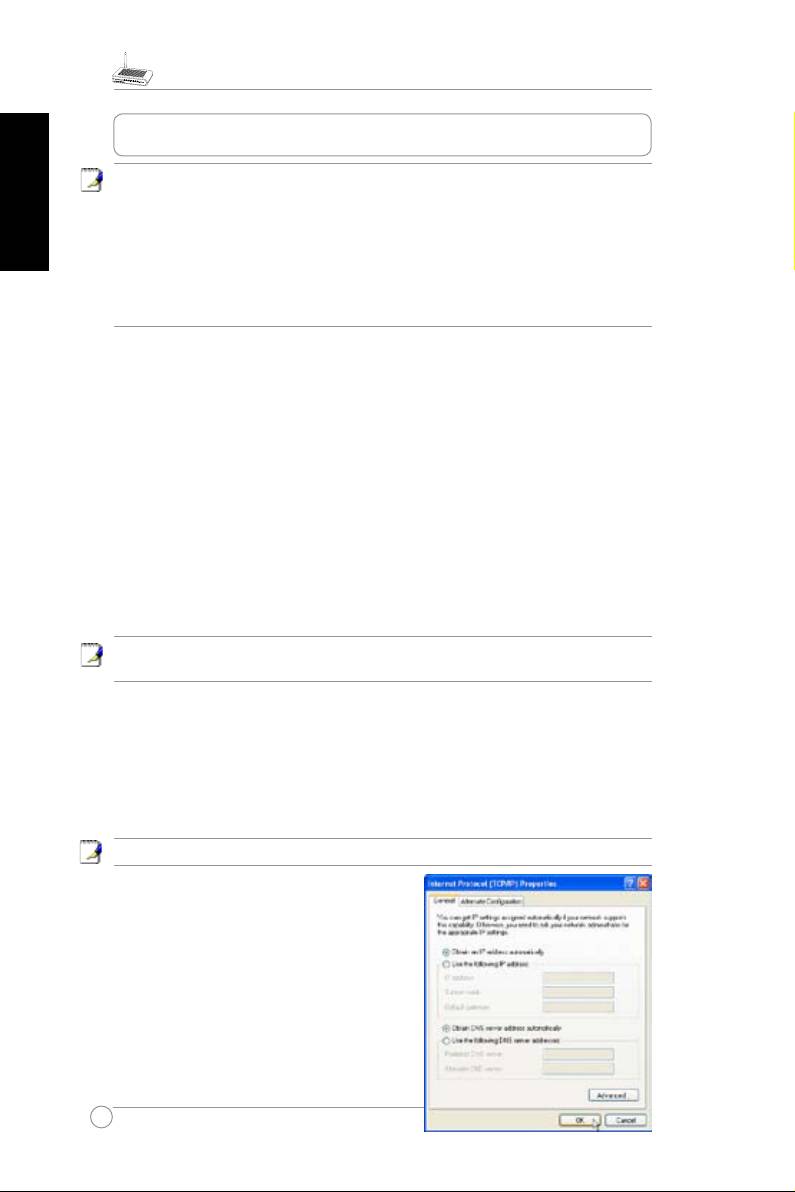
WL-520g Uputstvo
3.Kongurisanjebežičnogrutera
Srpski
Napomena:
1)Prenegoštozapočneteproceskongurisanja,preporučujemoda
zainicijalnukonguracijukoristitežičnumrežnukonekciju,kakobiste
izbeglipotencijalneprobleme.
2)Ovajuređaj kompanijeASUS posedujei EZSetup tasterkoji
omogućava brzu konguraciju bežičnekonekcije. Ukolikoželite da
bežičnukonekcijuuspostavite uz pomoć opcije EZSetup, molimo
vasdaobratitepažnjunapoglavljebroj6detaljnoguputstvauređaja
WL520gkojesenalazinapratećemCDu.
BežičniruterkompanijeASUSmožesekongurisatitakodaodgovaravišestrukim
potrebama korisnika. Nekaodosnovnih fabričkihpodešavanja mogu odgovarati
vašimpotrebama;međutim,onanemogupokriti sve situacije.PreupotrebeASUS
bežičnogrutera,morateproveritiosnovnapodešavanjakakobistebilisigurnidaovaj
uređajmožeda funkcionišeuokvirupredviđenog okruženja.KongurisanjeASUS
bežičnogruteravršisepomoćuwebbrowsera.Potrebnojedavašprenosniilistoni
računarpovežetesaASUSbežičnimruterom,direktnoiliprekoHub-a,ipokrenete
web browserkaoterminalza konguraciju. Konekcija može biti žična ili bežična.
Ukoliko želite da uspostavite bežičnu konekciju, morateposedovati uređaj kojije
kompatibilansastandardomIEEE802.11g/b,n.p.r.ASUSWLANkarticu,instaliranu
uokviruvašegračunara.Poredtoga,potrebnojedaisključitezaštitniprotokolWEP
ivrednostopcije SSID postavitena“default”.Ukoliko želite da pristupiteASUS
bežičnomruteru, ilidapristupite Internetupreko ovoguređaja,morate pravilno
dapodesite svaTCP/IPpodešavanja.Naravno,TCP/IPpodešavanja moraju biti
kompatibilnasaIPsubnetomnakomesenalaziASUSbežičniruter.
Napomena:Prenegoštorestartujetesistem,potrebnojedaASUSbežični
ruterbudeuključenispremanzarad.
1)ŽičnakonekcijasaASUSbežičnimruterom
UzASUSbežičniruterisporučujeseijedanRJ-45kabl.ASUSbežičniruterposedujeAuto
crossoverfunkcije,takodazapovezivanjemožetekoristitiobičaniliukršenikabl.Jedankraj
kablapovežitesaWANportomnaASUSbežičnomruteru,adrugikrajsaEthernetportom
vašegADSLilikablovskogmodema.
Bežičnakonekcija
Napomena:Ukolikokongurisanjevršiteprekokabla,ignorišiteovusekciju.
ZasvedetaljekojiseodnosenaASUSbežični
ruter, konsultujtedetaljnouputstvo. SSID
ASUSbežičnogruteraje“default”(malaslova),
enkripcijajeisključenaikoristiseopen
systemauthentication.
2) Podešavanje IP adresa za
bežičnuižičnukonekciju
AutomatskododeljivanjeIPadresa
ASUSbežičniruterposedujefunkcijeDHCP
serverapajenajjednostavnijisistem,da
66
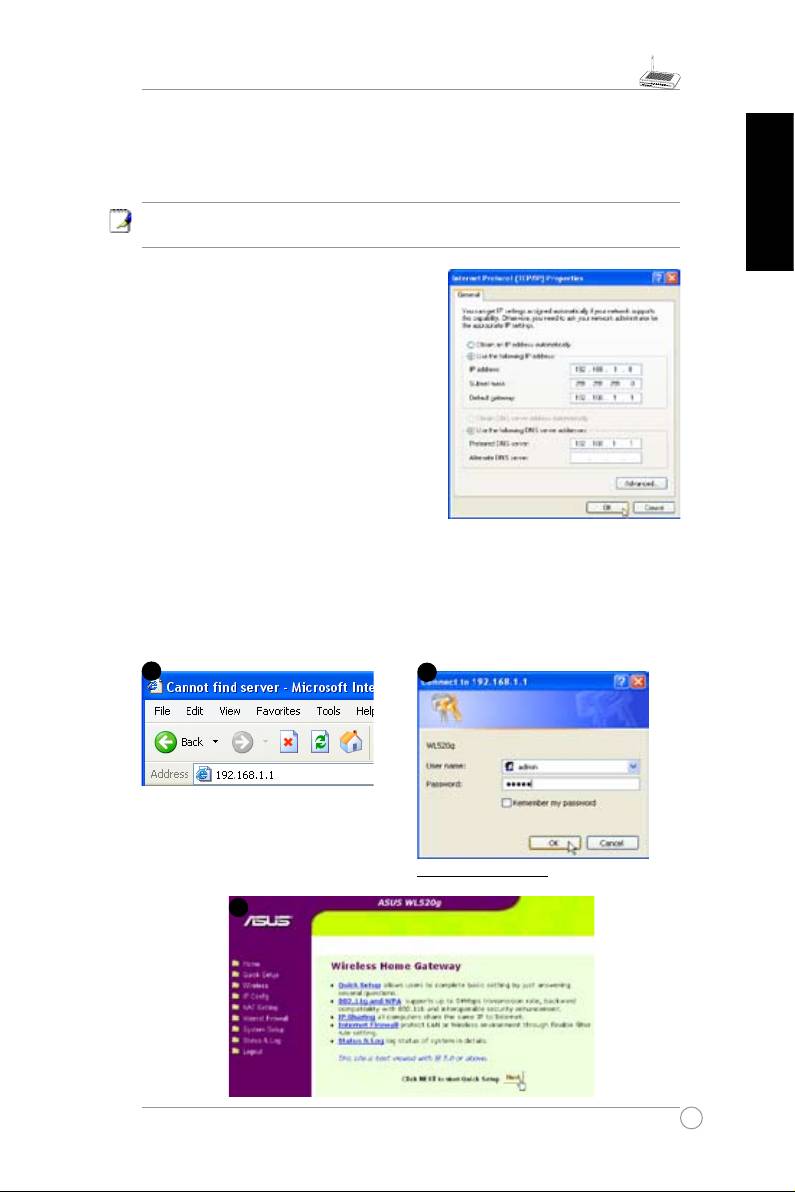
WL-520g Uputstvo
Napomena:Prenegoštorestartujetesistem,potrebnojedaASUSbežičniruter
Srpski
budeuključenispremanzarad.
RučnopodešavanjaIPadresa
UkolikoželitedaručnopodesiteIPadrese,
potrebnojedaznatesledeće:
• IP addresa 192.168.1.1
• Subnet Mask 255.255.255.0.
Ukoliko želite da podesite IP adresu
računararučno, potrebnoje da taadresa
pripadaistomsegmentu.Naprimer:
• IPadresa192.168.1.xxx(xxxmožebitibilo
kojibrojod2do254akojivećnijedodeljen
nekomdrugomuređaju)
• SubnetMask255.255.255.0(identičnokaoi
kodASUSbežičnogrutera)
• Gateway192.168.1.1(ovojeadresaASUSbežičnogrutera)
• DNS192.168.1.1(IPadresaASUSbežičnogruterailiračunara).
3)Kongurisanjebežičnogrutera
Unesitesledećuadresuuvašweb
browser:http://192.168.1.1
Osnovnevrednosti
Korisničkoime:
admin
Lozinka:
admin
67
2
3
1
podesite vašračunar naautomatskododeljivanjeIPadresa,tako daće vašračunar,
nakon restartovanja,automatski dobiti IPadresu. PrematometačnuIP adresu,
gateway,DNS(DomainNameSystemServer)isvaostalapodešavanja,mogusedobiti
automatskiodASUSbežičnogrutera.

WL-520g Uputstvo
Srpski
4)Brzopodešavanje
Da bistepokrenuli brzopodešavanje, kliknitenaopciju
Next
iizaberitestranicu“QuickSetup”.Pratiteinstrukcije
kojesupotrebnedabistepodesiliASUSbežičniruter.
Izaberitevremensku zonukoja je
najbliža vašoj.Izaberite
Next
da
biste nastavili.
ASUS bežični ruter WL520g podržava pettipovaISP servisa– kablovski,ADSL,
(PPPoE,PPTP, statička IPadresa) andTelstraBigPond. Sobzirom da svaki od
ovihservisaposedujesvojeprotokoleistandardepajeneophodnoizabratipravitip
konekcijepripodešavanjima.
Kablovskausluga
Ukolikosepodešavanjavašegkablovskogoperateraautomatskiizvršavaju,molimo
vas daizaberete automatska podešavanja ina ruteru, ukolikonijetako,izaberite
opciju
Next
.
68
1
NakonlogovanjaugledaćeteglavnustranuASUSbežičnogrutera.
Glavnastranaposedujelinkovenaostalestranekojeomogućavajupodešavanje
radnihparametararutera.
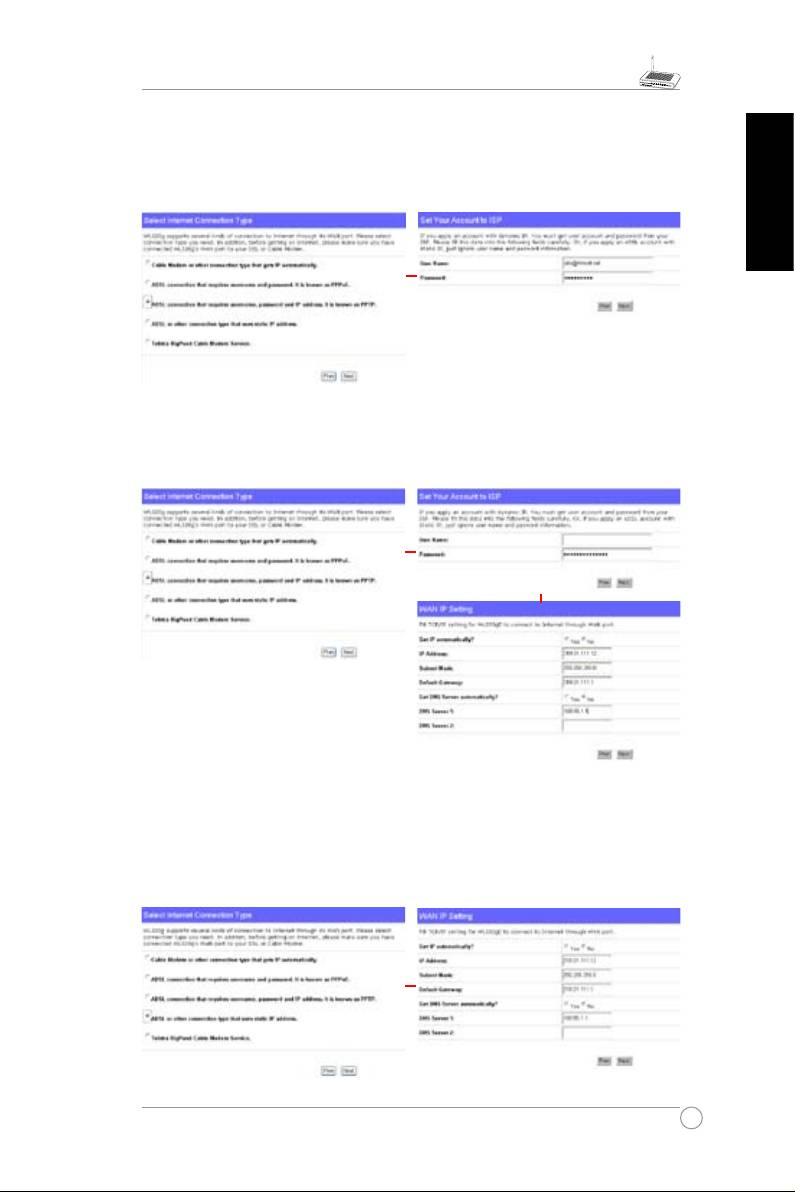
WL-520g Uputstvo
PPPoE
UkolikokoristiteuslugeprovajderakojiseoslanjanaPPPoEservis,molimovasda
izberetedruguliniju.Potrebnojedaupišetevašekorisničkoimeilozinku,kojeste
dobiliodvašegISP-a.
Srpski
PPTP
Ukolikokoristiteuslugeprovajderakoji seoslanjanaPPTPservis,molimovasda
izberetedruguliniju.Potrebnojedaupišetevašekorisničkoimeilozinku,kojeste
dobiliodvašegISP-a.
herk036@adsl-comfort
StaticIPadresa
UkolikokoristiteADSLilinekudrugukonekcijukojakorististatičkuIPadresu,molimo
vasda izaberete četvrtu liniju,a zatim upišite IPadresu,subnet mask, idefault
gatewayonakokakovamjeteinformacijedaovašISP.Takođemožetedenisativaš
DNSručnoiliautomatski.
69
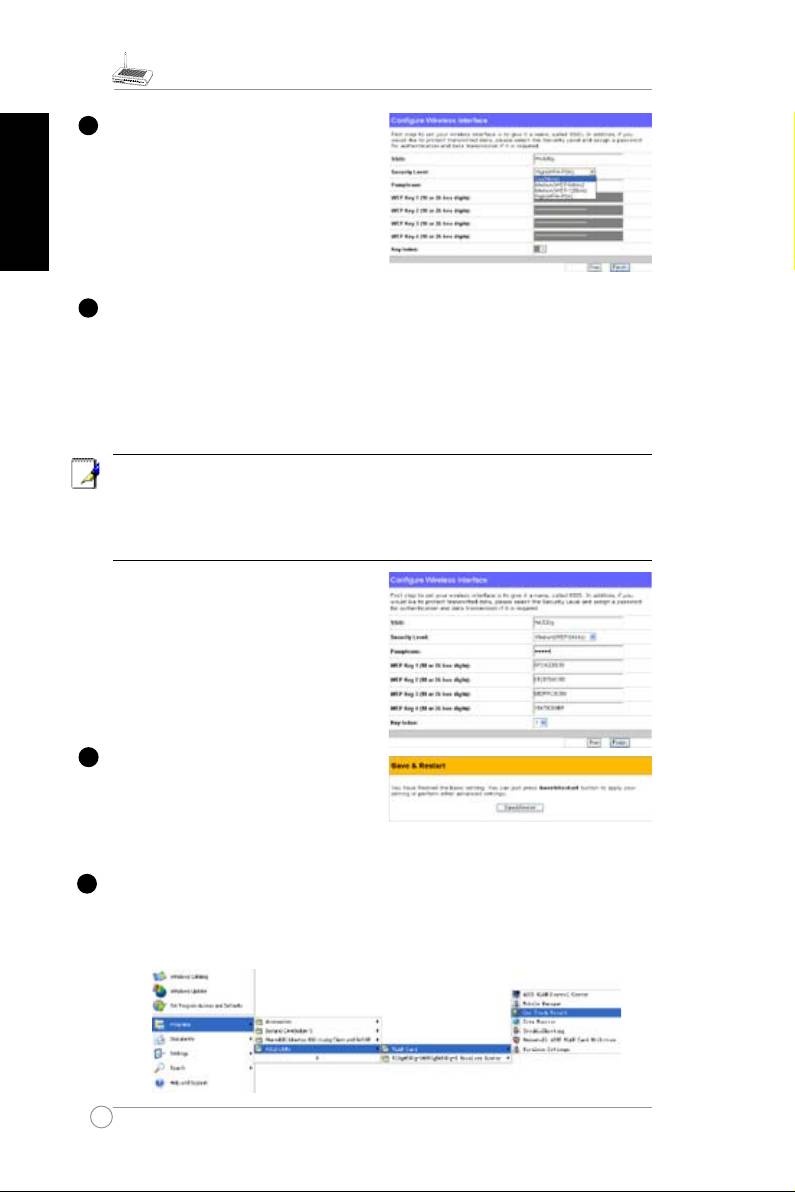
WL-520g Uputstvo
Nakonštopodesitetipkonekcije,potrebno
jedapodesiteibežičniinterfejs.Prvo,
Srpski
potrebnojedadefinišeteSSID(Service
SetIdenti.er),kojipredstavljajedinstvenu
identifikacijupaketakojisešaljuputem
bežičnemreže.Ovavrstaidentifikacije
predstavljaosnovnuzaštitupodatakana
mrežiisprečavapristupneovlašćenim
WLANuređajima.
Pored toga,ukoliko želite dadodatno zaštitite podatke na mreži, potrebnojeda
izaberete srednji ili visoki nivo bezbednosti.
Medium:
isključivokorisnicikojiposedujuidentičanWEPključmogudasepriključe
namrežuiprenosepodatkepomoću64bitneili128bitneWEPeknripcije.
High:
SamokorisnicikojiposedujuidentičanWPAključ,kojiimjedodeljenunapred,
mogudasepovežunapristupnutačkuiprenosepodatkekoristećiTKIPenkripciju.
StranicanakojojsevršikongurisanjeASUSbežičnogruteraomogućavaizuzetno
jednostavnodenisanjeWEPključeva:potrebnojesamonekolikoklikovadabise
definisalalozinka,asistemnakon togasamautomatski generišeWEPključeve.
KorisniciASUSbežičnihadapterasadavišenemorajudakoristedugeikomplikovane
WEPključeve, kadasepovezujusabežičnimklijentima;ovajsistemomogućava
jednostavnodenisanjevašegbežičnogokruženja!
N
aprimer,ukolikoizaberete64bitnuWEP
enkripciju,iizaberete11111kaolozinku,na
osnovunjegenerisaćeseWEPključevikoji
suprikazaninadesnojslici.Snimitelozinku
navašprenosniračunariizaberiteSave.
Kliknite na
Finish
da biste nastavili.
Izaberite opciju
Save&Restart
kako
bistesnimilinovapodešavanjanaASUS
bežičniruter.
Sledećeštojepotrebnojedaučinitejestedaposdesiteenkriptovanubežičnukonekciju
izmeđubežičnogruteraiklijenta.UkolikoimateinstaliranASUSbežičniadapterkaoi
programskealatezaovajuređaj,kliknite
Start
->
Programes
->
ASUSUtility
->
WLAN
Card
->
OneTouchWizard
kakobisteotvoriliaplikacijuzapovezivanjeklijentskekartice.
70
5
3
4
2
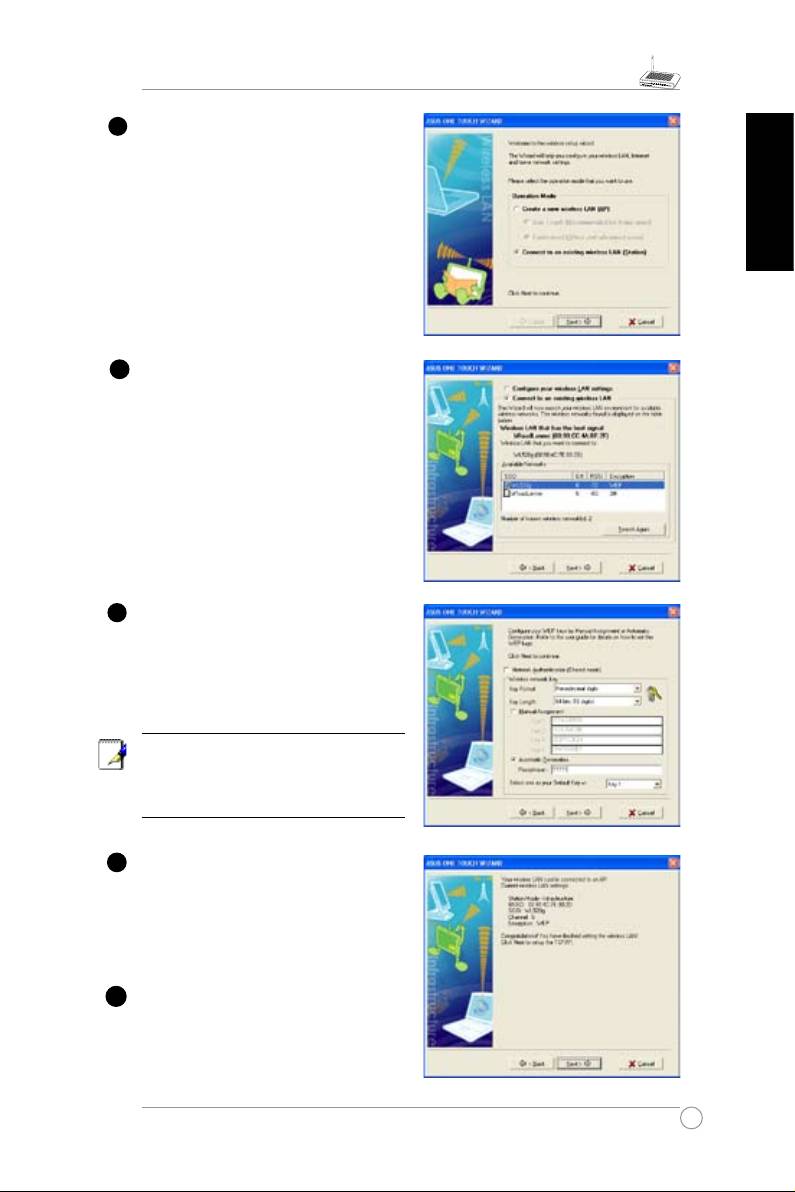
WL-520g Uputstvo
Izaberite opcijuConnectto an existing
wirelessLAN(Station), azatim izaberite
opciju
Next
.
Srpski
A S U S O N E T O U C H W I Z A R D ć e
pretražiti i prikazati sve raspoložive
baznestanice nakoje adaptermože da
sepriključi. Izaberite WL520g i nakon
togaopciju
Next
.
Nakontogapotrebnodenisatipotrebnu
enkripciju.Potrebno jedefinisati dužinu
ključa, 64 bita (10 brojeva) identično
kaoipripodešavanjuWL-520g,azatim
izabrati
AutomaticGeneration
i upisati
11111u
Passphrase
boks.
Napomena:
Enkripcionimetodklijentske
kartice morabiti identičan kao i kod
bežičnog rutera,u suprotnomsistem
nećefunkcionisati.
Sačekajte par sekundi kako bi se
klijent povezao sabežičnimruterom.
Nakontoga pojavićeseposebanekran
koji ćevasinformisatio rezultatima
konektovanja. Izaberite
Next
da biste
nastavili.
Nakon toga otvoriće se ekran koji
omogućavakonfigurisanjeIPadresa.
Podesite IP adresu klijenta prema
uslovimakojiodgovarajuuslovima na
vašoj mreži.Nakon što završite sva
podešavanjaizaberiteopciju,
Finish
.
71
7
8
9
10
6
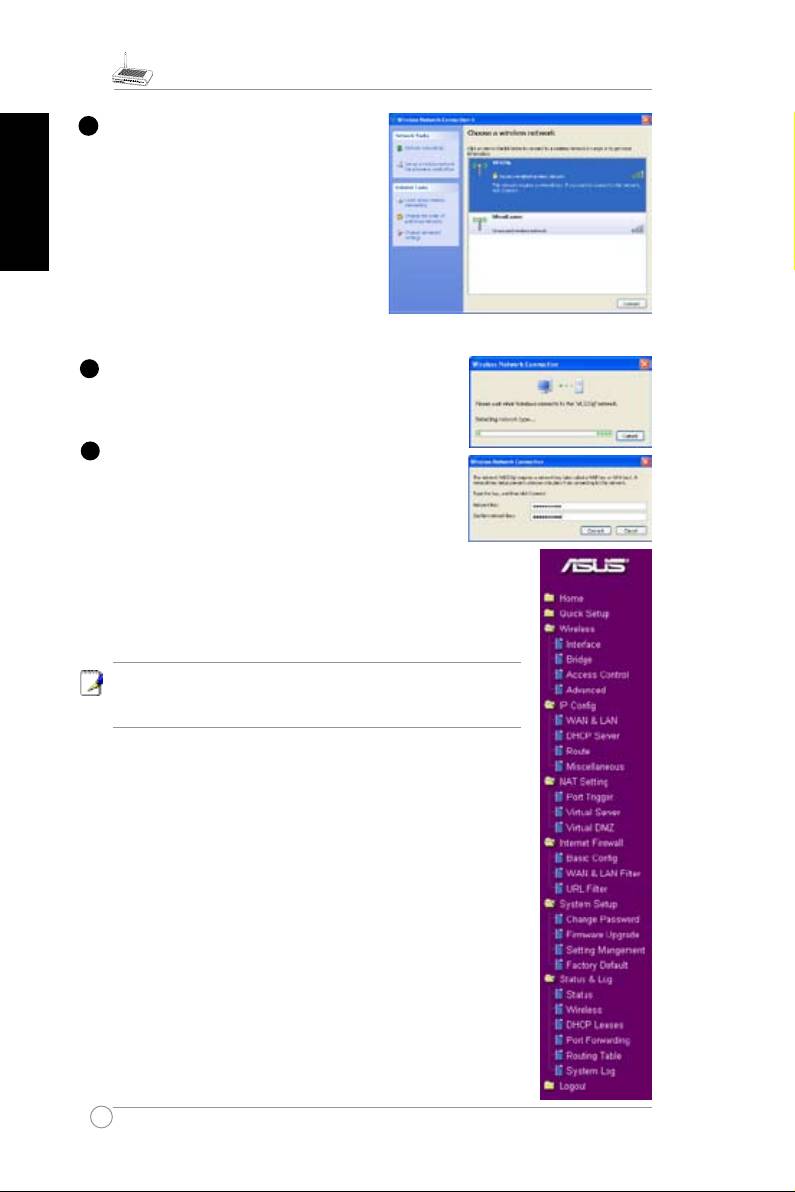
WL-520g Uputstvo
KorisnicikojinekoristeASUSbežične
adaptere,bežičnukonekcijuizmeđuklijenta
Srpski
iruteramožetepodesitipomoćuWindows
®Zero-Configureopcije.Desniklikna
ikonu
NetworkNeighbouhood
,azatim
izaberite
Property
vašegadaptera,nakon
čegajepotrebnoda,uprozoru
Network
Connection
,dvaputakliknetenaikonu
WirelessNetworkConnection
,štoće
prizvatiprozorukomemožetevidetisve
raspoloživemrežnekonekcije.Izberite
WL520g
ikliknitenaopciju
Connect
.
Procespovezivanjapotrajaćesveganekolikosekundi.
Nakontogaotvorićeseprozorkojićeodvastražitida
upišetemrežneključeve.Potrebnojedaupišeteključ
kojisesastojiod10cifara,kojistepretogasnimilina
vašemračunaru,adazatimizbereteopciju"Connect"
kakobistezavršiliprocespovezivanja.
72
7
6
Dabisteizvršilipodešavanjedrugihradnihparametara,potrebno
jedaotvoritepodmeniipratiteuputstvazakongurisanjeASUS
bežičnogrutera.Savetemožetedobitiumeniju,kadakursorom
pređeteprekobilokojestavke.
Napomena:Dabistepodesilibežičniruter,molimovasda
obratitepažnjunadetaljnouputstvokojemožetenaćina
pratećemCD-u.
5
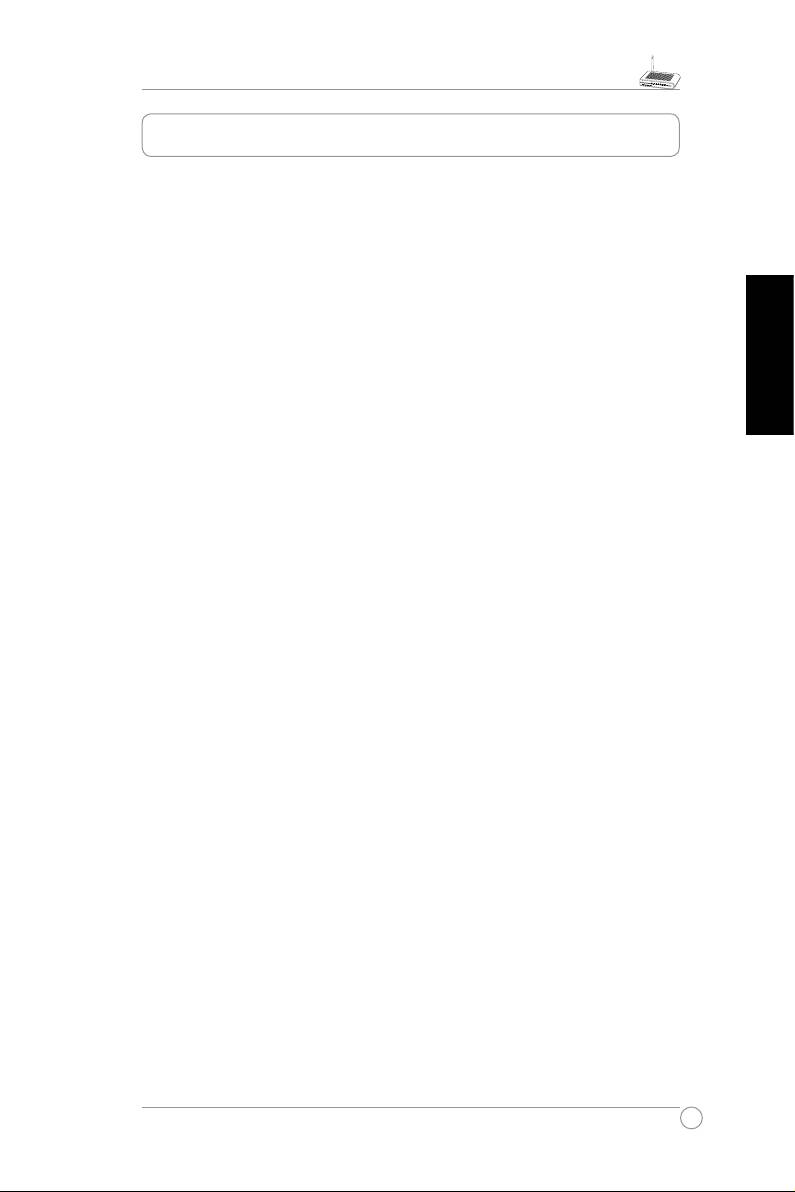
WL-520g Průvodce rychlou konguraci
Obsah
1. Obsah balení ...........................................................................74
2. Propojení ADSL modemu a bezdrátového routeru
..............75
1)Zapojeníkabelů
....................................................................75
2) Stavové indikátory
...............................................................75
3. Kongurace bezdrátového routeru ........................................76
1) Kabelové propojení – nastavení
...........................................76
2) Nastavení IP adresy pro drátové a bezdrátové spojení
........76
Česky
Získat IP adresu automaticky
..............................................76
NastavitIPadresuručně
.....................................................76
3)Konguracebezdrátovéhorouteru
.......................................77
4)Rychlénastavení(odkazQuickSetup)
.................................78
Kabelovépřipojení
..............................................................78
PPPoEpřipojení
..................................................................79
PPTPpřipojení
.....................................................................79
Statická IP adresa
...............................................................79
73
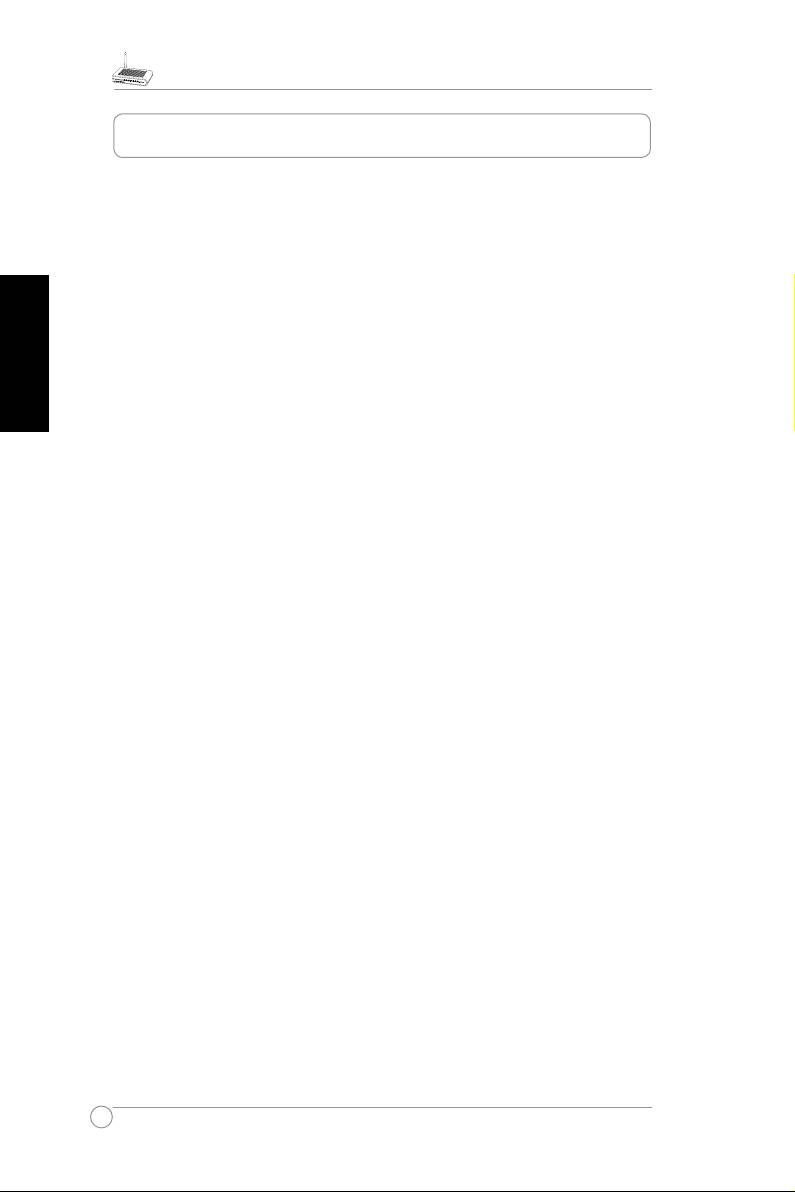
WL-520g Průvodce rychlou konguraci
1. Obsah balení
•BezdrátovýrouterWL-520g(dálejen„router“)*1
•Napájecíadaptér*1
•Externíanténa*1
•CDsmanuálem*1
•KabelRJ45*1
Česky
•Průvodceprorychloukonguraci*1
Manufacturer Contact Information
ASUSTeK COMPUTER INC. (Asia-Pacic)
Company address: 15 Li-Te Road, Beitou, Taipei 11259
General (tel): +886-2-2894-3447 Web site address: www.asus.com.tw
General (fax): +886-2-2894-7798 General email: info@asus.com.tw
ASUS COMPUTER INTERNATIONAL (America)
Company address: 44370 Nobel Drive, Fremont, CA 94538, USA
General (fax): +1-510-608-4555 Web site address: usa.asus.com
Technical support
General support: +1-502-995-0883 Support (fax): +1-502-933-8713
Online support: http://vip.asus.com/eservice/techserv.aspx
ASUS COMPUTER GmbH (Germany & Austria)
Company address: Harkort Str. 25, D-40880 Ratingen, Germany
General (tel): +49-2102-95990 Web site address: www.asuscom.de
General (fax): +49-2102-959911 Online contact: www.asuscom.de/sales
Technical support
Components: +49-2102-95990 Online support: www.asuscom.de/support
Notebook: +49-2102-959910 Support (fax): +49-2102-959911
Technická podpora Česká republika
komponenty: ASUS Czech s.r.o. (Ostrava) tel: 569 766 315
Notebook: SIL Eastern Europe a.s (Ostrava) tel: 596 253 677
74
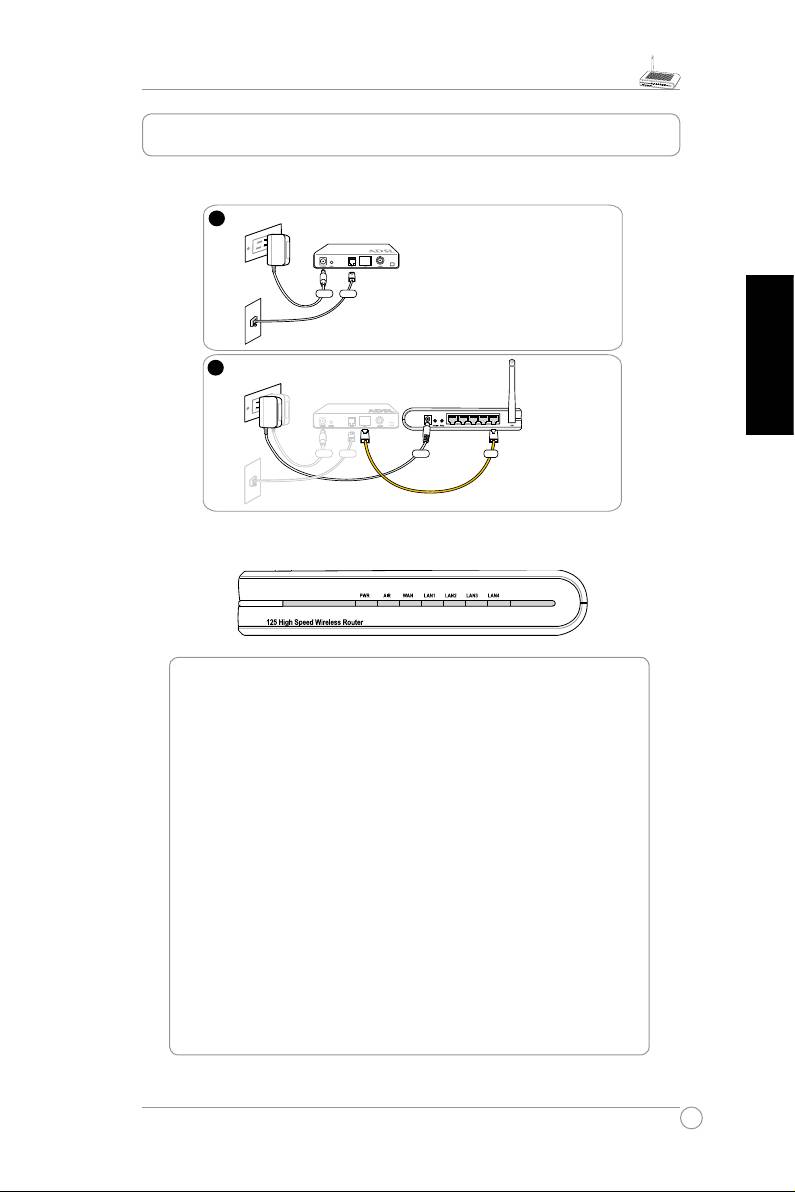
WL-520g Průvodce rychlou konguraci
2. Propojení ADSL modemu a bezdrátového routeru
Česky
75
1
Wall power outlet
Modem
Power
Phone
Walltelephoneoutlet
2
Wall power outlet
Modem
ASUS Wireless Router
LAN4
LAN3
LAN2
LAN1
WAN
Power
Phone
Power
WAN
Walltelephoneoutlet
3
4
Wall power outlet
Wall power outlet
Walltelephoneoutlet
Walltelephoneoutlet
Power
Power
Phone
Phone
Modem
Modem
Power
Power
ASUS Wireless Router
ASUS Wireless Router
WAN
WAN
LAN4
LAN4
LAN3
LAN3
LAN
LAN2
LAN2
LAN
LAN1
LAN1
WAN
WAN
1) Zapojení kabelů
2) Stavové indikátory
PWR (Power – napájení)
Nesvítí Bez napájení
Svítí Vprovozu,připraven
Pomaléblikání Upgradermwarusenezdařilo
Rychléblikání Probíhárychlénastavení
AIR (bezdrátová síť)
Nesvítí Bez napájení
Svítí Bezdrátovýsystémpřipraven
Bliká Přenosdat(bezdrátový)
WAN (vnější síť)
Nesvítí Bez spojení
Svítí Fyzickéspojenísvnějšísítífunguje(tj.kabelje
správnězapojenaprotějšízařízeníjezapnuto)
Bliká Přenosdatsměremz/doWAN(přesethernetovýkabel)
LAN 1-4 (místní síť)
Nesvítí Beznapájeníneboklientnenípřipojen
Svítí Fyzickéspojenísmístnísítífunguje(tj.kabelje
správnězapojenaprotějšízařízeníjezapnuto)
Bliká Přenosdatsměremz/doLAN(přesethernetovýkabel)
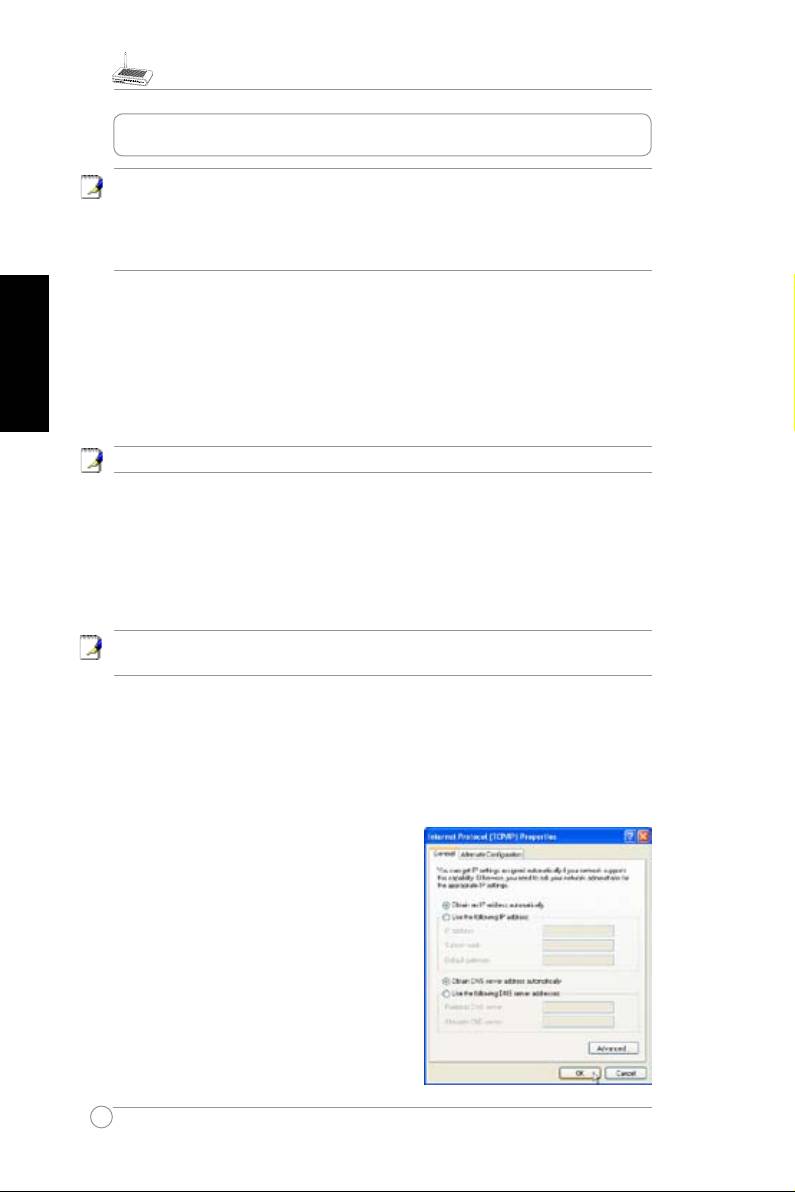
WL-520g Průvodce rychlou konguraci
3. Kongurace bezdrátového routeru
Poznámka:
1)Doporučujemezačítnastavováníspropojenýmethernetovýmkabelem,
protožebezdrátovéspojenínemusíbýtstoprocentnějistéaspolehlivé.
2)ASUSobsahujetlačítkoprorychloukonguracibezdrátovéhomodulu
(EZSetup).Chcete-lihopoužít,informacejsouvkapitole6uživatelského
manuálukrouteruWL520gnapřiloženémCD.
ASUSbezdrátovýrouterlzenakonfigurovatrůznýmipostupy.Některátovární
přednastaveníVámmohouvyhovovat,jinébudepotřebazměnit.Vkaždémpřípaděje
Česky
nutnéprovéstzákladnínastavení–TCPIPadresu.Konguraceprobíhápřeswebové
rozhraní.PotřebujetePCnebonotebookpřipojenýkrouteruawebovýprohlížeč(Explorer
apod.).Připojenímůžebýtkabelem(přímonebopřeshubčiswitch)nebobezdrátové.
Probezdrátovépřipojenípotřebujetemítnainstalovanoubezdrátovoukartusplňující
požadavkyIEEE802.11g/b,napříkladASUSWLANCard.MůžetetakévypnoutWEPa
SSIDnastavitna"default".
Poznámka: Při restartu Vašeho počítače musí být router zapnut a připraven.
1) Kabelové propojení – nastavení
BaleníobsahujejedenkabelskoncovkamiRJ-45.Routerobsahujeautomatickýpřepínač
směru(autocrossover)–takžeprospojenímůžetepoužítjakrovnýtakpřekříženýkabel.
JedenkoneczasuňtezezadudoWANportuadruhýdoVašehoADSLnebokabelového
modemu.
Bezdrátové spojení
Poznámka: Pokud konguraci provádíte přes kabel, následující odstavec
přeskočte.
NastavteparametrypřipojenínaVašembezdrátovémadaptéru–SSIDzadejtejako“
default”(malýmipísmeny),šifrování(encryption)vypnuto(disabled)apoužitootevřené
ověření(opensystemauthentication).
2) Nastavení IP adresy pro drátové a bezdrátové spojení
• Získat IP adresu automaticky
Router obsahuje DHCPserver, v PC tudíž
stačí nastavit „Získat adresuz DHCPserveru
automaticky“a počítač restartovat. Správná IP
adresa počítače,výchozíbrány aDNS serveru
budeobdrženazrouteruautomaticky.
76
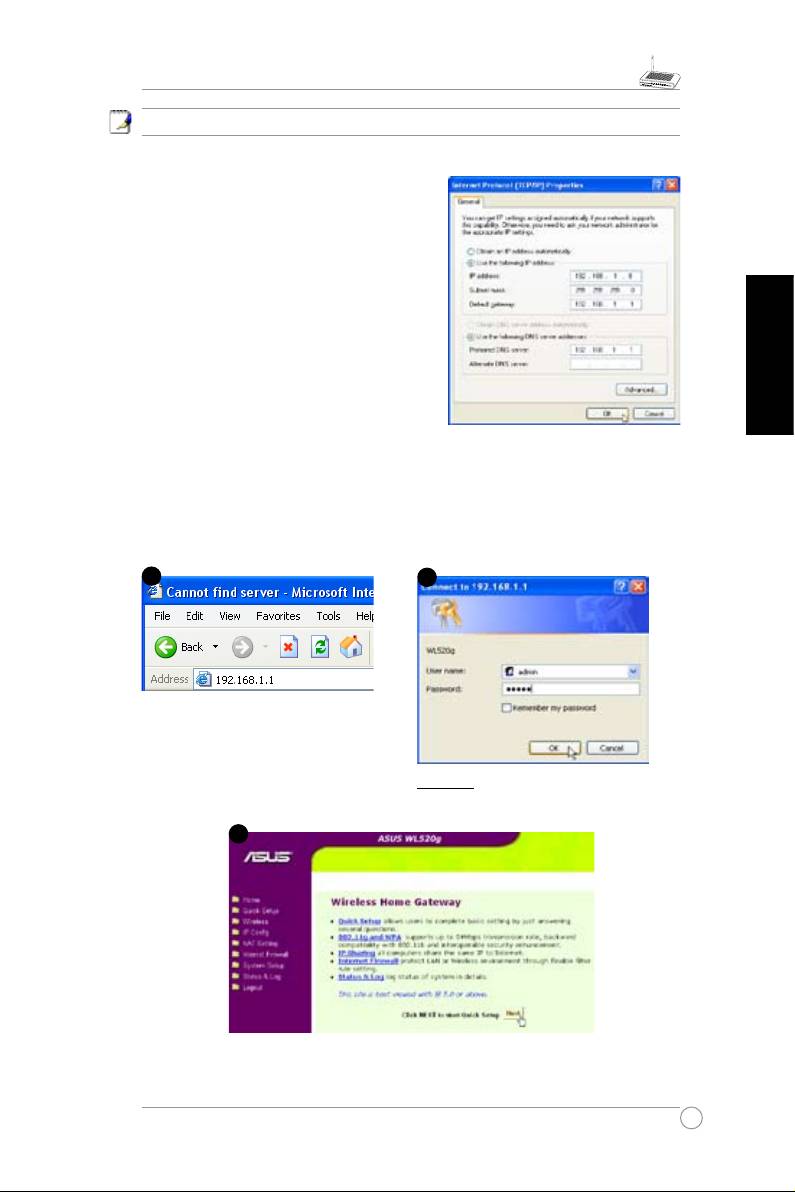
WL-520g Průvodce rychlou konguraci
Poznámka: Při restartu Vašeho počítače musí být router zapnut a připraven.
Nastavit IP adresu ručně
PokudchceteIPadresunastavitručně,zde
jsouvýchozínastavenírouteru:
• IP adresa 192.168.1.1
• Maskapodsítě255.255.255.0
Adresapočítačemusíbýtvestejnépodsíti
jakorouter.Například:
• IP adresa 192.168.1.xxx (xxx je libovolné
číslo 2 – 254, žádné dvě zařízení v jedné
podsíti však nesmí mít stejné)
Česky
• Maska podsítě255.255.255.0 (stejně jako
routeru)
• Výchozíbrána(gateway)192.168.1.1(cožje
adresa ASUS routeru)
• DNS server 192.168.1.1 (adresa routeru nebo Vaše vlastní)
3) Kongurace bezdrátového routeru
Zadejtedoadresovéhořádku
Vašehointernetovéhoprohlížeče
adresuhttp://192.168.1.1
Defaults
Jméno(Username):
admin
Heslo (
Password)
admin
PopřihlášenísenačteúvodnístránkaASUSrouteru.Zdesenacházejíodkazyk
jednotlivým nastavením.
77
2
3
1
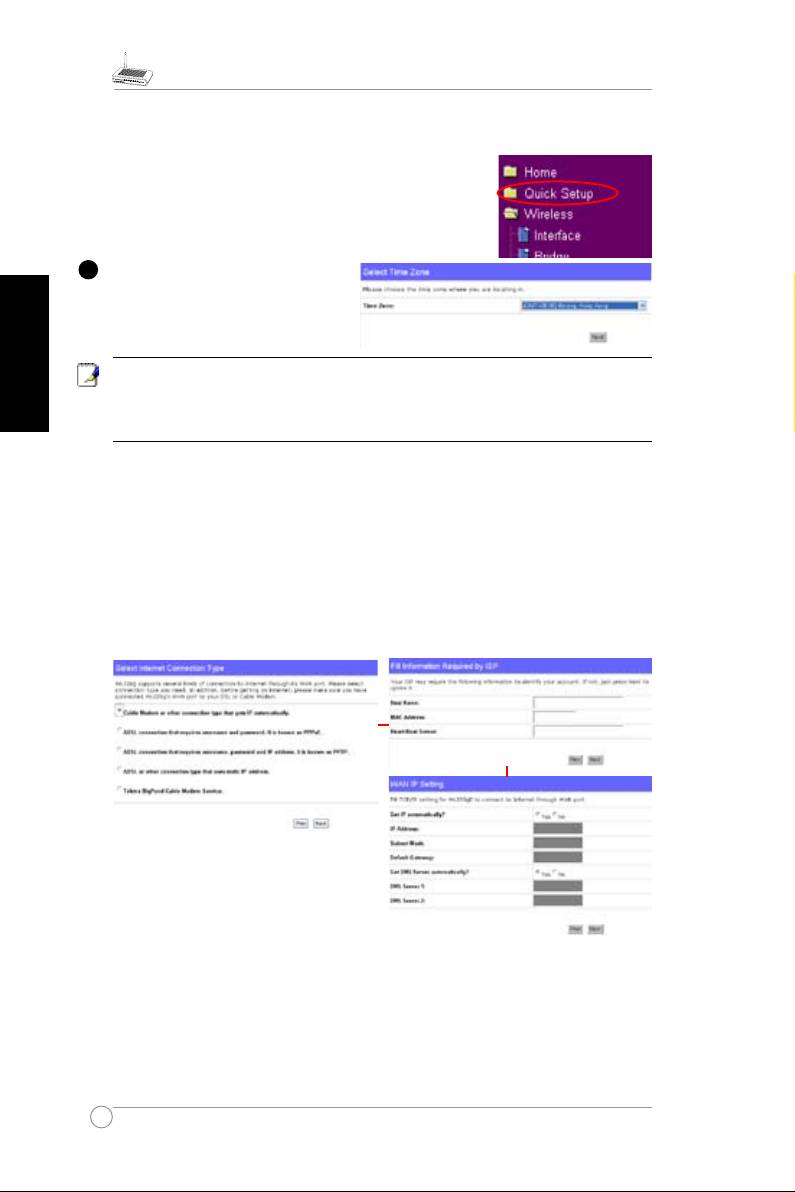
WL-520g Průvodce rychlou konguraci
Vrychlémnastavenísepohybujetedopředuklikánímna
Next.
Vyberte správné časové pásmo.
Pokračujte
Next
.
Česky
Poznámka
:ASUSrouter WL520g podporuje pěttypůISPslužeb –kabelové,
ADSL(PPPoE,PPTP,statickáIPadresa)aTelstraBigPond.Protožekaždýzpůsob
připojenímásvévlastníprotokolyastandardy,jednotlivépostupynastaveníseod
sebeliší.Zdevybertetyppřipojení.Pokračujte
Next
.
Kabelové připojení
Pokud jstepřipojenípřes kabelnebo kjinému poskytovateli,kterýpřiřazujeIP
adresu automaticky, zvolte "
Cable Modem or other connection that gets IP
automatically
".Pokud VámVášposkytovatelurčil hostname, MAC adresu a
server,vyplňtetytoúdajedopříslušnýchpolíček,jinakkliknětena
Next
.
78
1

